Yazar:
Laura McKinney
Yaratılış Tarihi:
9 Nisan 2021
Güncelleme Tarihi:
1 Temmuz 2024
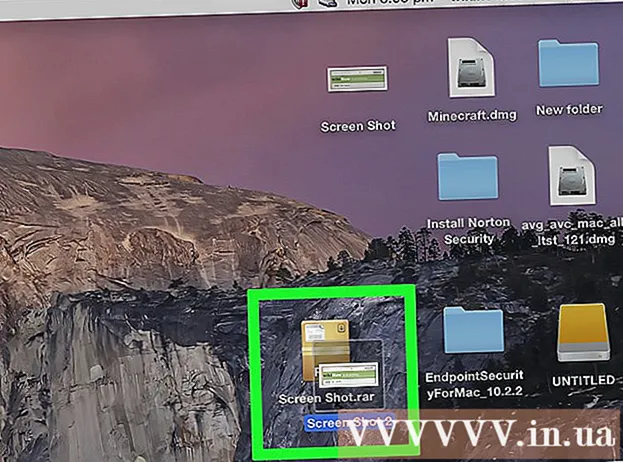
İçerik
Bu makale, ücretsiz Unarchiver uygulamasını kullanarak Mac'te RAR dosyalarını nasıl çıkaracağınızı gösterir. Unarchiver'ı herhangi bir nedenle yükleyemezseniz, ücretsiz Stuffit Expander uygulamasını kullanabilirsiniz.
Adımlar
Yöntem 1/2: Unarchiver'ı Kullan
Uygulama mağazası Mac'te.
- App Store penceresinin sağ üst köşesindeki arama çubuğuna tıklayın.
- Tür arşivden çıkarma arama çubuğuna, ardından ⏎ Dönüş.
- Tıklayın Almak "Unarchiver" başlığının altında (Alma).
- Tıklayın Uygulamayı yükle (Uygulamayı yükle) sorulduğunda "Unarchiver" başlığının altında.
- İstendiğinde Apple Kimliği parolanızı girin.

Mac ekranının altındaki Dock bölümünde yaygın olarak bulunan uzay gemisi simgesinin bulunduğu uygulamaya tıklayarak Launchpad'i açın.
Uygulamayı başlatmak için Unarchiver'a tıklayın.
- Sorulduğunda, çıkarılan tüm dosyaları aynı klasöre kaydetmeyi seçmeniz veya her işlemde yeniden sorulmanız gerekebilir.

Kartı tıklayın Arşiv Biçimleri (Sıkıştırılmış format) pencerenin üst kısmında.
Unarchiver'ın gelecekte RAR dosyalarını çıkarabileceğinden emin olmak için "RAR Arşivi" kutusunu işaretleyin.

RAR dosyasını seçin. Açmak istediğiniz RAR dosyasını içeren klasöre gidin, ardından dosyaya tıklayın.- Birkaç bölüme ayrılmış bir RAR dosyasını çıkarmak istiyorsanız, ".rar" veya ".part001.rar" uzantısıyla başlamalısınız. Tüm bölümler aynı klasöre kaydedilmelidir.
Tıklayın Dosya Açılır menüyü açmak için Mac ekranının üst kısmında.
- Bazı durumlarda, Unarchiver'da açmak için RAR dosyasına da çift tıklayabilirsiniz. Mac'inizde RAR dosyalarını açan çok sayıda uygulamanız varsa bu çalışmayacaktır.
Seç Bununla aç (Birlikte aç ...) menüde Dosya. Ekranda başka bir menü görüntülenecektir.
Tıklayın The Unarchiver o anda görüntülenen menüde. Bu, RAR dosyasını Unarchiver'da açacak ve RAR dosyasını RAR klasörüne çıkarmaya başlayacaktır.
- RAR dosyası güvenliyse, dosya çıkartılmadan önce şifreyi girmeniz gerekecektir.

Çıkarılan dosyayı açın. Varsayılan olarak, Unarchiver programı RAR dosyasını orijinal RAR dosyasıyla aynı klasöre çıkaracaktır. Örneğin, RAR dosyası Masaüstü klasörüne kaydedilmişse, sıkıştırılmış dosyaları burada göreceksiniz. İlan
Yöntem 2/2: StuffIt Expander'ı kullanma

StuffIt Expander web sitesini ziyaret ederek açın http://my.smithmicro.com/stuffit-expander-mac.html bilgisayarınızın web tarayıcısında. Bu, RAR dahil çeşitli arşiv dosyalarını destekleyen ücretsiz bir uygulamadır.
StuffIt Expander'ı şu şekilde indirin:
- E-posta adresinizi "E-posta *" alanına girin.
- Tıklayın Ücretsiz indirin (Ücretsiz indirin).
- Tıklayın İndir (İndir).

Stuffit Expander'ı yükleyin. İndirilen kurulum dosyasına çift tıklayın ve Katılıyorum İstendiğinde (Kabul Ediyorum) ve kurulumun gerçekleşmesini bekleyin.- Yüklemeden önce yazılımı doğrulamanız istenecektir.
Uygulama simgesine çift tıklayarak StuffIt Expander'ı açın.
- İstendiğinde, tıklayın Açık (Açık).
Tıklayın Uygulamalar Klasörüne Taşı (Uygulama klasörüne geç). Bu, StuffIt Expander'ın kurulumunu ve açılışını tamamlamanın yaratıcısıdır; Artık bu uygulamayı RAR dosyalarını açmak için kullanabilirsiniz.
Menüyü tıklayın StuffIt Genişletici Bir seçim listesini açmak için ekranın sol üst köşesinde.
Tıklayın Tercihler… (İsteğe bağlı) seçim listesinde StuffIt Genişletici.
Kartı tıklayın ileri Tercihler penceresinin üst kısmında (Gelişmiş).

Kaydırma çubuğunu aşağı doğru sürükleyin ve seçime tıklayın RAR pencerenin ortasında.
Tıklayın StuffIt Expander'a Ata Pencerenin sağ tarafındaki (StuffIt Expander'a geç). Bu, StuffIt Expander'ın Mac'te RAR dosyasını açmasına izin verir.

Pencerenin sol üst köşesindeki kırmızı düğmeye tıklayarak pencereyi kapatın.
StuffIt Expander'ı başlatmak için RAR dosyasına çift tıklayın ve RAR dosyasını çıkarma işlemine başlayın.
- StuffIt Expander başlamazsa, sağ tıklayın veya Ctrl tuşuna basın ve dosyayı tıklayıp Bununla aç (Birlikte aç…) ve StuffIt Genişletici.
- Birkaç bölüme ayrılmış bir RAR dosyasını çıkarmak istiyorsanız, ".rar" veya ".part001.rar" uzantısıyla başlamalısınız. Tüm bölümler aynı klasöre kaydedilmelidir.
- RAR dosyası güvenliyse, dosya çıkartılmadan önce şifreyi girmeniz gerekecektir.

Çıkarılan dosyayı açın. Varsayılan olarak StuffIt Expander, RAR dosyasını orijinal RAR dosyasıyla aynı klasöre çıkarır. Örneğin, RAR dosyası Masaüstü klasörüne kaydedilmişse, sıkıştırılmış dosyaları burada göreceksiniz. İlan
Tavsiye
- RAR klasörü esasen bir ZIP klasörü ile aynıdır, ancak tek istisna, hem Windows hem de Mac bilgisayarlarda yerleşik bir ZIP dosyası açma programı olmasıdır.
Uyarı
- RAR klasörü her zaman açabileceğiniz dosyaları içermez, ancak Unarchiver ve StuffIt Expander yine de bu dosyaları görüntülemenize izin verir.



